HP EliteBook User Guide - Windows XP
Table Of Contents
- Recursos
- Identificação do hardware
- Identificação das etiquetas
- Conexão sem fio, modem e rede local
- Utilização de dispositivos sem fio (somente em determinados modelos)
- Identificação de ícones de conexão sem fio e rede
- Utilização dos controles de conexão sem fio
- Utilização do botão de conexão sem fio
- Utilização do software Wireless Assistant (somente em determinados modelos)
- Utilização do HP Connection Manager (somente em determinados modelos)
- Utilização dos controles do sistema operacional
- Utilização de um dispositivo de WLAN (somente em determinados modelos)
- Utilização do HP Mobile Broadband (somente em determinados modelos)
- Utilização de um dispositivo sem fio Bluetooth (somente em determinados modelos)
- Solução de problemas com conexão sem fio
- Utilização do modem (somente em determinados modelos)
- Conexão a uma rede local (LAN)
- Utilização de dispositivos sem fio (somente em determinados modelos)
- Dispositivos apontadores e teclado
- Multimídia
- Recursos multimídia
- Software multimídia
- Áudio
- Vídeo
- Unidade óptica (somente em determinados modelos)
- Identificação da unidade óptica
- Utilização de discos ópticos (CDs, DVDs e BDs)
- Seleção do disco correto (CDs, DVDs e BDs)
- Reprodução de um CD, DVD ou BD
- Configuração da Reprodução automática
- Alteração das configurações regionais para DVD
- Observação do aviso de copyright
- Cópia de um CD, DVD ou BD
- Criação (gravação) de um CD, DVD ou BD
- Remoção de um disco óptico (CD, DVD ou BD)
- Resolução de problemas
- A bandeja de mídia óptica não se abre para a remoção de um CD, DVD ou BD
- O computador não detecta a unidade óptica
- Não é possível reproduzir um disco
- Um disco não é reproduzido automaticamente
- A reprodução de um filme para, salta ou é feita de forma aleatória
- Um filme não é visualizado em um monitor externo
- O processo de gravação de um disco não é iniciado ou é interrompido antes de sua conclusão
- Um driver de dispositivo deve ser reinstalado
- Webcam (somente em determinados modelos)
- Gerenciamento de energia
- Configuração de opções de energia
- Utilização do HP Power Assistant (somente em determinados modelos)
- Utilização de fonte de alimentação de CA externa
- Utilização de alimentação por bateria
- Exibição da carga restante da bateria
- Inserção ou remoção de uma bateria
- Carregamento de uma bateria
- Maximização do tempo de descarregamento da bateria
- Gerenciamento de bateria fraca
- Identificação de bateria fraca
- Resolução de uma situação de bateria fraca
- Para solucionar uma condição de bateria fraca quando houver fonte externa de alimentação disponível
- Para solucionar uma condição de bateria fraca quando houver uma bateria carregada disponível
- Para solucionar uma condição de bateria fraca quando não houver uma fonte de alimentação disponível
- Para solucionar uma condição de bateria fraca quando o computador não puder sair da hibernação
- Calibração de uma bateria
- Economia de energia da bateria
- Armazenamento da bateria
- Descarte de uma bateria usada
- Substituição da bateria
- Teste de um adaptador de CA
- Desligamento do computador
- Unidades
- Dispositivos externos
- Cartões de mídia externos
- Módulos de memória
- Segurança
- Proteção do computador
- Uso de senhas
- Utilização dos recursos de segurança do utilitário de configuração do computador
- Utilização de software antivírus
- Utilização de software de firewall
- Instalação de atualizações críticas de segurança
- Utilização do ProtectTools Security Manager (somente em determinados modelos)
- Instalação de um cabo de segurança
- Atualizações de software
- Backup e recuperação
- Utilitário de configuração do computador
- MultiBoot
- Gerenciamento e impressão
- Índice
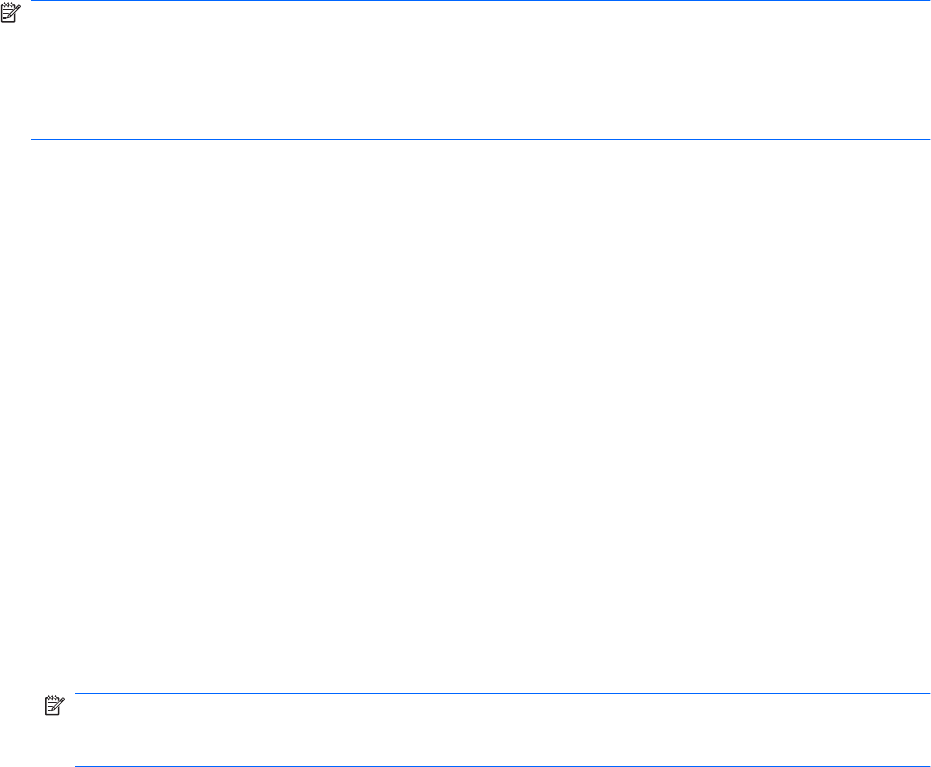
Utilização do HP 3D DriveGuard
O HP 3D DriveGuard protege a unidade de disco rígido estacionando-a e interrompendo as solicitações
de E/S em qualquer das seguintes condições:
●
O computador sofre uma queda.
●
O computador é transportado com a tela fechada quando está sendo executado com alimentação
por bateria.
Em um curto período após o término de um desses eventos, o HP 3D DriveGuard faz a operação da
unidade de disco rígido voltar ao normal.
NOTA: Unidades SSD (Solid-State Drive) não possuem peças móveis, portanto a proteção por HP
3D DriveGuard não é necessária.
NOTA: Se o compartimento de atualização contiver uma unidade de disco rígido, ela estará protegida
pelo HP 3D DriveGuard. As unidades de disco rígido em um dispositivo de acoplamento opcional ou
conectadas a uma porta USB não são protegidas pelo HP 3D DriveGuard.
Para obter mais informações, consulte a ajuda do software HP 3D DriveGuard.
Identificação do status do HP 3D DriveGuard
A luz da unidade no computador muda para uma cor âmbar indicando que a unidade está estacionada.
Para determinar se as unidades estão protegidas no momento ou se uma unidade está estacionada,
use o ícone da área de notificação, no lado direito da barra de tarefas:
●
Se o software estiver habilitado, uma marca de verificação verde é exibida sobre o ícone da
unidade de disco.
●
Se o software estiver desabilitado, um X vermelho é exibido sobre o ícone da unidade de disco.
●
Se as unidades estiverem estacionadas, uma lua amarela é exibida sobre o ícone da unidade de
disco.
Se o HP 3D DriveGuard tiver estacionado a unidade, o computador se comportará das seguintes
formas:
●
O computador não será desligado.
●
O computador não iniciará o modo de espera ou a hibernação, exceto como descrito na Nota a
seguir.
NOTA: Se o computador estiver sendo executado com alimentação por bateria e atingir uma
condição crítica de bateria fraca, o HP 3D DriveGuard permitirá que o computador inicie a
hibernação.
●
O computador não ativará os alarmes de bateria definidos na guia Alarmes nas propriedades de
Opções de energia.
Antes de mover seu computador, a HP recomenda que você o desligue ou inicie o modo de espera ou
a hibernação.
Utilização do HP 3D DriveGuard 81










